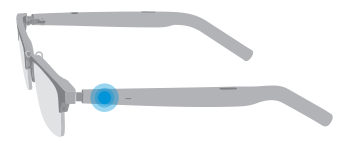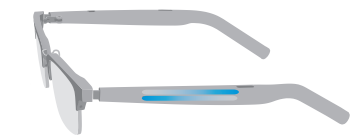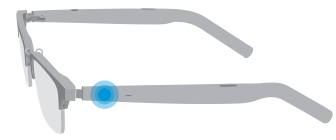华为智能眼镜系列功能如何设置和使用
| 华为智能眼镜系列功能如何设置和使用 |
您可以通过华为智能眼镜系列听音乐、打电话以及进行更多操作。若无法连接,请参见“搜索不到华为智能眼镜系列或无法连接”
连接您的智能眼镜
- 华为智能眼镜 2在充电状态下,长按充电绳的按键 4 秒直至镜腿指示灯白灯闪烁,松开按键(华为智能眼镜长按充电绳的按键3s,充电绳指示灯熄灭后松开按键白灯闪烁),眼镜进入配对状态。
- 手机/平板端设置 > 蓝牙,在蓝牙配对列表中搜索眼镜的名称后点击进行配对连接。更多配对方式请参考“如何配对连接眼镜”。
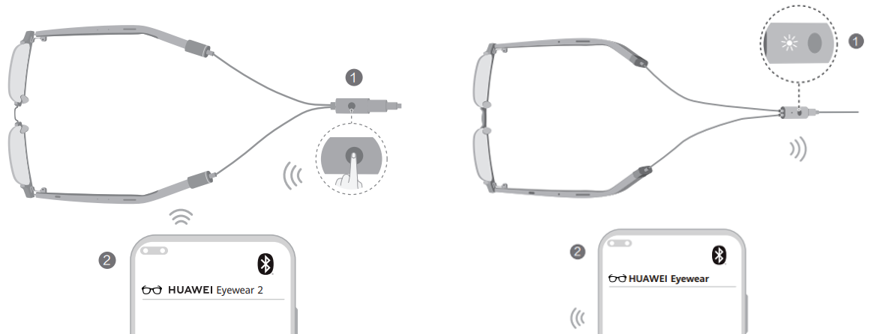
使用眼镜聆听/通话并控制音频
- 眼镜默认快捷操作请参见表1 控制音频、表2 使用眼镜通话或收取信息,您可通过如下方式设置更多控制功能(如上一首、下一首、唤醒语音助手及更多功能设置):
- 智慧生活APP设置:进入眼镜卡片,选择手势进行快捷操作设置。
仅手机电话通话可通过眼镜控制接听/拒接/挂断,微信、QQ等App网络通话不支持该功能,请您在手机侧进行。
功能 |
默认操作方式 |
|---|---|
播放/暂停音乐 |
华为智能眼镜系列:快速敲击两下任一镜腿。 双击时,适当加大敲击力度和加快敲击速度。建议按每秒钟可敲击4次的速度进行双击。若出现不灵敏,无响应或无法唤醒语音助手,请参考华为智能眼镜系列双击不灵敏、无反应进行排查。
HUAWEI X GENTLE MONSTER Eyewear 系列眼镜:双击右镜腿。 |
歌曲切换 |
华为智能眼镜系列:通过“智慧生活 App > 手势 > 轻滑”,设置切换下一首/上一首后支持。 HUAWEI X GENTLE MONSTER Eyewear II:滑动右镜腿,向前为下一首,向后为上一首。 |
音量调节 |
华为智能眼镜系列:轻滑任一镜腿,向前为调高音量,向后为调低音量。
|
功能 |
操作方式 |
|---|---|
接听/挂断通话 |
华为智能眼镜系列:敲击两下任一镜腿。
HUAWEI X GENTLE MONSTER Eyewear系列眼镜:轻点两下任一镜腿。 |
拒接来电 |
华为智能眼镜系列:按住任一镜腿2秒及以上可拒接来电。
HUAWEI X GENTLE MONSTER Eyewear系列眼镜拨打电话和拒接来电请直接在手机端进行操作。 |
智能佩戴检测功能设置
眼镜与EMUI 10.0及以上或HarmonyOS 2.0及以上版本手机/平板连接,手机/平板智能检测眼镜的佩戴状态,进行音乐自动暂停播放或通话音频自动切换。您可以前往智慧生活APP > 眼镜卡片 > 设置 > 智能佩戴检测进行设置。
- 为获得更优质的使用体验,请在初次使用眼镜时撕下镜腿上的牛皮纸保护膜且保持镜腿干净光滑。若自行加装防滑耳钩,会影响佩戴检测功能的准确度。
- 眼镜在搭配EMUI10.0及以上或HarmonyOS 2.0及以上华为手机/平板时,佩戴检测开启/关闭状态仅在当前手机/平板生效,不同的手机/平板设备需单独设置;搭配其它版本或第三方手机/平板,佩戴检测开启/关闭状态在眼镜侧生效,不同手机/平板无需再次设置。